Abteilungsbezogenes kopiervolumen, Gesamt-kopienanzahl, Abteilungsbezogenes kopiervolumen -20 – TA Triumph-Adler DC 2060 Benutzerhandbuch
Seite 137: Seite 4-20, Siehe, Seite, Hinweis, Kostenstellenverwaltung 4-20 bedienungsanleitung, Auftragsabrechnung, Kostenstellenverwaltung aufrufen
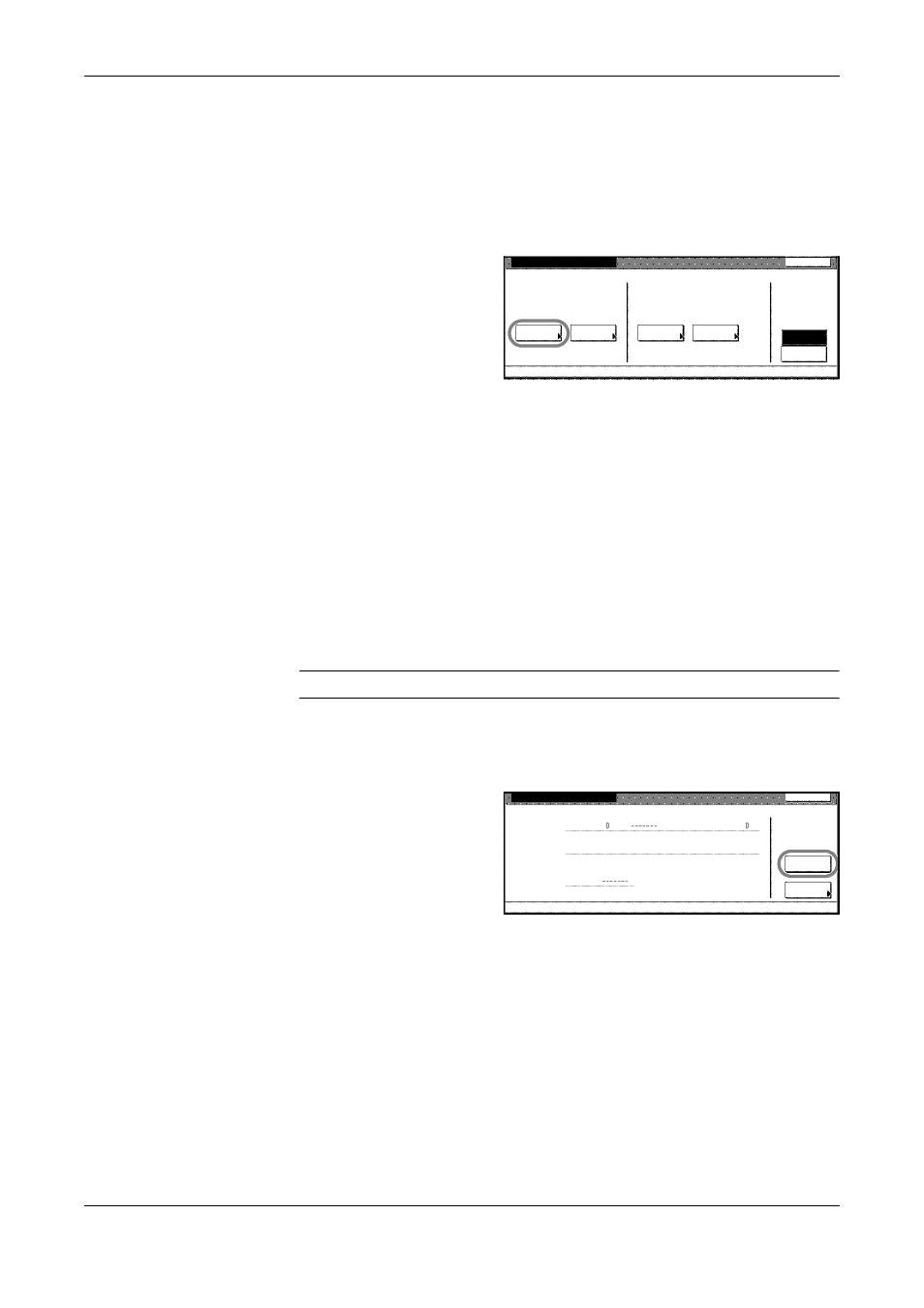
Kostenstellenverwaltung
4-20
BEDIENUNGSANLEITUNG
Abteilungsbezogenes Kopiervolumen
Die Gesamt-Kopienanzahl sowie die Kopienanzahl pro Abteilung können jederzeit
eingesehen werden. Bei Bedarf kann die Kopienanzahl auf 0 zurückgesetzt werden.
Gesamt-Kopienanzahl
Überwacht die Gesamt-
Kopienanzahl für alle
Abteilungen. Des Weiteren sind
Berichte mit Informationen zur
Anzahl der erstellen Kopien
verfügbar. Der Zähler für die
Gesamt-Kopienanzahl kann bei
Bedarf zurückgesetzt werden.
1
Die
Auftragsabrechnung
aufrufen. Siehe
Kostenstellenverwaltung aufrufen
2
Management Total drücken.
Die Gesamt-Kopienanzahl wird angezeigt.
3
Bericht drucken drücken und die den gewünschten Berichttyp wählen.
Brcht drch Funktion drücken, um einen Zählbericht für jede Funktion
abzurufen.
Brcht drch Format drücken, um einen Zählbericht auf Basis des
Papierformats abzurufen.
HINWEIS:
Weiteres hierzu siehe
Gesamtanzahl nach Größe, 1-5,
Seite
4-12.
4
Unter
Auftragsab. Stand.-Einst.
vereinbaren, welcher Berichttyp gedruckt
werden soll. Weiteres hierzu siehe
5
Um die Kopienanzahl
zurückzusetzen, Zähler
löschen drücken.
Ja drücken.
6
Schließen drücken.
Es erscheint wieder die
Anzeige
Auftragsabrechnung
.
Schließen
Auftragsabrechnung
Jede Mgt.
Auftragsab T
Regist./Einst.
Auftragsab.
Management
Management
Auftragsab
An
Aus
Stan.-Ein.
System Menü
Total
Total
ändern
System Menü
Management Total
Zahl Drucken
Schwarz&Weiß:
Schließen
Kopierer
Scan. Übertr.
Scan # Seiten:
Zähler
löschen
Scanner
Drucker
Total
Auftragsabrechnung
Report
-